3 vienkārši veidi, kā atbloķēt iPad bez iTunes vai piekļuves koda
Ja arī iPad esat ievadījis nepareizu piekļuves kodudaudzas reizes jūs tiksit izslēgts, un tiks parādīts paziņojums, ka iPad ir atspējots. Arī citas situācijas var izraisīt piekļuvi iPad, piemēram, ja citi cilvēki ir nejauši iestatījuši paroli. Neuztraucieties, šajā rakstā jūs uzzināsit 2 veidus, kā noņemt piekļuves kodu no iPad Pro / Air / mini ar iTunes atjaunošanu vai bez tās.
- 1. veids. Atiestatiet iPad piekļuves kodu bez iTunes, izmantojot 4uKey
- 2. veids: atbloķējiet iPad piekļuves kodu bez iTunes, izmantojot iCloud Find My iPhone
- 3. ceļš: atbloķējiet iPad piekļuves kodu bez atjaunošanas, izmantojot Siri
- Papildu padoms: kā atiestatīt iPad piekļuves kodu iTunes
1. veids: atiestatiet iPad piekļuves kodu bez iTunes, izmantojot 4uKey
Tā vietā, lai izmantotu iTunes, ir arī daudz cituveidi, kā apiet iPad piekļuves kodu bez iTunes. Ko es šeit izmantošu, sauc Tenorshare 4uKey, kas specializējas iOS piekļuves koda noņemšanā. Bezmaksas izmēģinājuma versiju varat iegūt, izmantojot zemāk esošo saiti.
1. Pievienojiet iOS ierīci ar Tenorshare 4uKey un noklikšķiniet uz Sākt.

2. Pirms sākat atbloķēt iPad bez paroles, lejupielādējiet jaunāko iOS programmaparatūru.

3. Palaidiet atbloķēšanas procesu, kad programmaparatūras fails ir gatavs. Visu procesu var pabeigt minūtēs.

Pēc tam jums ir labi iestatīt savu iPad un atjaunot no iepriekšējās dublējuma, ja jums tāda ir. Ņemiet vērā, ka jūsu iOS versija tiks atjaunināta uz jaunāko.
Skatiet video ceļvedi, kā atbloķēt piekļuves kodu iOS ierīcē
2. veids: atbloķējiet iPad piekļuves kodu bez iTunes, izmantojot iCloud Find My iPhone
Ja jūs iepriekš esat meklējis iPad funkcijā “Atrast manu iPhone / iPad”, tad ar iCloud varat viegli atbloķēt iPad, kas ir atspējots. Tālāk ir norādīts, kā atbloķēt iPad piekļuves kodu, izmantojot iCloud:
1. darbība: atveriet datora pārlūku un dodieties uz vietni Find My iPhone / iPad iCloud. Ielogojieties savā kontā.

2. solis: kad esat pierakstījies savā kontā, noklikšķiniet uz visas ierīces augšpusē un izvēlieties iPad no saraksta.
3. solis: atvērsies jūsu iPad iestatījumi. Noklikšķiniet uz Dzēst iPad un izpildiet ekrānā redzamos norādījumus.
3. ceļš: atbloķējiet iPad piekļuves kodu bez atjaunošanas, izmantojot Siri
Varat izmantot Siri, lai nokļūtu bloķētā iPad, neatjaunojot. Tālāk ir aprakstīts, kā apiet iPad bloķēšanas ekrānu bez paroles caur Siri
1. darbība: Aktivizējiet Siri, dažas sekundes turot iPad pogu Sākums. Pajautājiet Siri pašreizējam laikam: "Kāds ir laiks, Siri?" Tas ekrānā parādīs pulksteni. Pieskarieties pulksteņa ikonai, lai piekļūtu ierīcei.
2. solis: “Tas atvērs pasaules pulksteni”, pieskarieties “+” ikonai, lai pievienotu vēl vienu pulksteni. Pēc tam meklēšanas pilsētā ierakstiet jebkuras pilsētas nosaukumu un noklikšķiniet uz "Atlasīt visu".
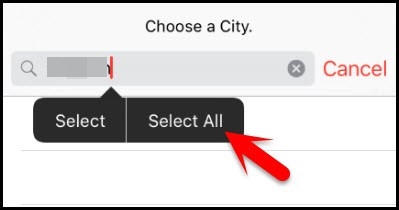
3. solis: Turklāt no visām opcijām atlasiet “Koplietot”. Tādējādi jūs nonāksit jaunā ekrānā ar dažādām koplietošanas iespējām. Pieskarieties “Message”.

4. solis. Tagad tiks atvērts ekrāns “Jauns ziņojums”. Laukā “Kam” varat to turēt un pēc tam pieskarties “ielīmēt”, lai ielīmētu kopēto tekstu šajā laukā.

Tagad nogaidiet dažas sekundes, pirms nospiežat pogu Sākums. Tādējādi jūs nokļūsit sākuma ekrānā un veiksmīgi atbloķēsit iPad.
Papildu padoms: kā atiestatīt iPad piekļuves kodu iTunes
Vispārīgi runājot, ja esat aizmirsisJa ir pareizais piekļuves kods, mazāka iespēja, ka iPad atbloķēs, nezaudējot datus. iTunes vai citi rīki iznīcinās saturu, lai jūs varētu uzlauzt iPad paroli un veiksmīgi nokļūt sākuma ekrānā.
Šis ir tas, kas jums jādara ar iTunes.
1. Ja iTunes var atpazīt jūsu ierīci kā parasti, dodieties uz Kopsavilkums un noklikšķiniet uz Atjaunot iPad.
2. Pagaidiet, kamēr iTunes lejupielādēs programmaparatūru un atkal iestatīs ierīci.
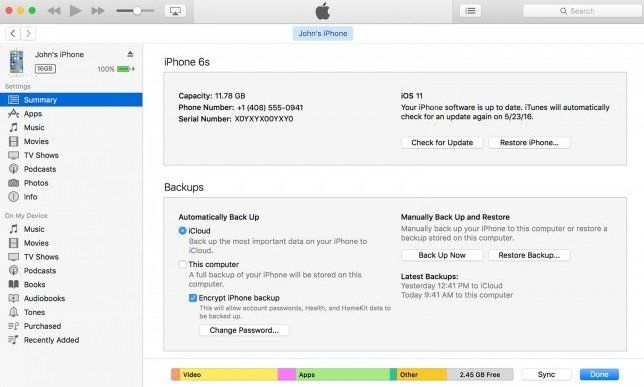
Tomēr vairumā gadījumu iTunes, iespējams, neatpazīst jūsu atspējoto ierīci un turpina teikt "iTunes nevarēja izveidot savienojumu ar iPad, jo tas ir bloķēts ar piekļuves kodu." Jūs varat mēģināt iekļūt atkopšanas režīmā, vienlaikus nospiežot sākuma pogu un barošanas pogu, līdz tiek parādīts ekrāns Pieslēgties iTunes.

Pēc tam jums tiks dota iespēja atjaunot un izdzēst savu iPad. Ja tas nedarbojas, izmēģiniet zemāk aprakstīto metodi, lai noņemtu aizmirsto piekļuves kodu no iPad.
Kopsavilkums
Iepriekš minētos rīkus ir gan vērts mēģinātatgūt piekļuvi bloķētai iOS ierīcei. Ja vēlaties atbloķēt piekļuves kodu iPad Pro / Air 2 / Air / 4/3/2, iPad mini 4/3/2 bez iTunes atjaunošanas, nevilcinieties dot Tenorshare iPhone Unlocker kadru.









